解决为什么我的“查找我的朋友”不起作用的三大解决方案
 更新于 欧丽莎 / 28年2022月09日00:XNUMX
更新于 欧丽莎 / 28年2022月09日00:XNUMX Apple 在 iPhone 上的 Find My Friends 应用程序确实有助于许多用户与他们的朋友、家人、同事等联系。该应用程序允许他们从 iPhone、iPad 或 Apple Watch 等 Apple 设备快速找到他们的朋友。 但是,您在使用此应用程序时仍然会遇到一些问题。 许多用户报告的最常见问题之一是应用程序无法运行,或者他们无法从应用程序中找到任何位置。 如果您遇到同样的情况,请在这篇文章的此处了解潜在原因和可靠的解决方案,您可以尝试解决“为什么查找我的朋友说找不到位置”或不工作的问题。
FoneLab使您可以将iPhone / iPad / iPod从DFU模式,恢复模式,Apple徽标,耳机模式等修复到正常状态而不会丢失数据。
- 修复禁用的iOS系统问题。
- 从禁用的iOS设备中提取数据,而不会丢失数据。
- 它是安全且易于使用的。
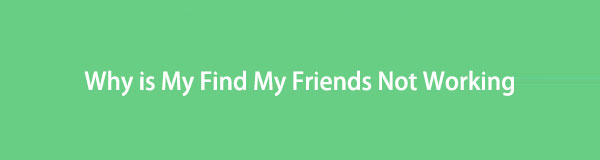

指南清单
第 1 部分。为什么找不到我的朋友在工作
在直接跳到解决方案之前,请了解设备上出现此错误的可能原因。 因此,以下是导致“查找我的朋友”应用程序无法运行的常见问题:
- 另一台设备未连接到网络。
- GPS 已关闭。
- iCloud 和“查找”已被禁用。
- 日期设置不正确。
- 未登录正确的 Apple ID。
这些原因可能会导致“查找我的朋友”应用无法在您的 iPhone 上运行。 因此,如果您正在寻找可以尝试的方便有效的方法,请转到本文的下一部分。
第 2 部分。 如何修复 iPhone 查找我的朋友不工作
当您了解“查找我的朋友”应用程序的潜在原因后,让我们探索您可以执行的前 3 个解决方案,以解决您设备上的此类问题。
解决方案1.重新启动iPhone
重新启动您的设备可以解决您设备上的几个问题,就像您的“查找我的朋友”应用程序停止工作时出现的问题一样。 要知道如何操作,请按照以下步骤操作:
一、强制退出 找到我的朋友 您设备上的应用。
接下来,通过按住 功率 Touch ID 用户的按钮和 功率 + 降低音量 使用面容 ID 的人的按钮。
之后,当 关机滑块 出现,拖动它以关闭您的设备。
等待 20 秒,然后关闭设备。 按住 功率 键,直到出现 Apple 标志。 就是这样!
现在,尝试启动“查找我的朋友”应用程序,看看它是否有效。 如果没有,请继续以下方法。
FoneLab使您可以将iPhone / iPad / iPod从DFU模式,恢复模式,Apple徽标,耳机模式等修复到正常状态而不会丢失数据。
- 修复禁用的iOS系统问题。
- 从禁用的iOS设备中提取数据,而不会丢失数据。
- 它是安全且易于使用的。
解决方案 2. 再次登录
如果您的“查找我的朋友”应用程序出现问题,因为您无法找到您正在寻找的设备或朋友,这是因为 Apple 会跟踪您的 Apple ID 正在被其他设备使用该应用程序。 因此,您必须从您的设备或其他设备上注销您的 Apple ID,然后重新登录。 最后,通过打开并找到您的朋友来检查您的“查找我的朋友”应用程序是否已修复。
解决方案 3. FoneLab iOS 系统恢复
修复iOS系统异常的最好和最专业的工具是 FoneLab iOS系统恢复. 此外,它有两种修复模式,标准模式和高级模式,您可以根据自己的喜好修复有或没有丢失数据的 iPhone。 不仅如此,它还支持几乎所有类型的 iOS 版本和设备。 因此,只要您的 iOS 系统设备出现问题,包括查找我的朋友应用程序的问题,您确实可以依赖此工具。
FoneLab使您可以将iPhone / iPad / iPod从DFU模式,恢复模式,Apple徽标,耳机模式等修复到正常状态而不会丢失数据。
- 修复禁用的iOS系统问题。
- 从禁用的iOS设备中提取数据,而不会丢失数据。
- 它是安全且易于使用的。
这是怎么做的:
首先,下载并安装 FoneLab iOS系统恢复 在你的电脑上
在程序主界面,选择 iOS系统恢复.

在下一个窗口中,您将看到可以使用该工具修复的问题列表。 并击中 Start 开始 按钮。

随后,在 标准模式 和 高级模式 作为修复类型。
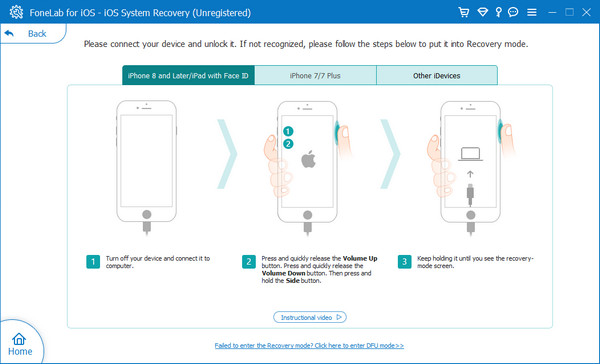
注意:如果您选择 高级模式,它将完全删除您设备上的所有数据。
现在,要验证您的选择,请单击 确认 按钮以验证您的选择并按照屏幕上的说明进行操作。 最后,请耐心等待该过程完成。 你去吧!
在此过程中,请不要断开您的 iOS 设备,以防止导致进一步的问题。 这就是您如何有效地解决您的“查找我的朋友”应用程序中的问题的方法 FoneLab iOS系统恢复. 总会有几天,导致您的应用程序无法正常运行的原因可能是您的设备系统。
第 3 部分。 查找我的朋友不更新位置
您的应用“查找我的朋友”未更新其位置可能有很多可能的原因。 这可能是因为您的设备出现了临时故障; 隐藏我的位置功能在设备上处于活动状态,定位服务在 iOS 设备上被禁用,等等。 要解决此问题,请查看我们在下面分享的提示:
提示 1. 确保互联网已开启
请记住,“查找我的朋友”应用需要互联网连接才能使用。 因此,您必须确保您和您朋友的设备已连接到互联网,无论是 Wi-Fi 网络还是蜂窝数据。
要检查它,请访问 个人设置 > Wi-Fi (或蜂窝数据,如果您使用蜂窝数据)并打开切换 Wi-Fi 或蜂窝数据。 而已!
提示 2. 检查您朋友设备上的定位服务是否已关闭
如果您的 iOS 设备或朋友设备上的定位服务已关闭,您将无法定位这两个位置。 这是您在使用“查找我的朋友”应用程序和更新位置时应该检查的重要事项之一。 要检查这一点,请按照以下步骤操作:
打开 个人设置 您的 iPhone,然后转到 隐私政策 > “定位服务”,最后打开 “定位服务” 选项。 给你!
提示 3. 打开分享我的位置功能
尽管用户已经打开了定位服务,但其他人忘记启用的另一个功能是共享我的位置功能。 如果您或您的朋友尚未启用此功能,您将无法找到彼此的位置。
所以,要打开这个,去 个人设置 > 隐私政策 > 分享我的位置 并打开选项 分享我的位置. 现在,尝试找到您的朋友并检查位置是否正在更新。 就是这样!
然而,有些人想用他们的 找到我的朋友 应用程序。 如果您还想了解诀窍,请继续阅读本文的以下部分。
FoneLab使您可以将iPhone / iPad / iPod从DFU模式,恢复模式,Apple徽标,耳机模式等修复到正常状态而不会丢失数据。
- 修复禁用的iOS系统问题。
- 从禁用的iOS设备中提取数据,而不会丢失数据。
- 它是安全且易于使用的。
第 4 部分。 如何在查找我的朋友时隐藏我的位置
由于某些原因,用户更喜欢隐藏他们的位置,尤其是出于隐私考虑。 其他人感到不安,因为他们认为他们的家人或朋友一直在看他们,但有些人觉得这很舒服和安全。 无论您的原因是什么,如果您想了解如何隐藏您的位置,您可以尝试以下两种方法:
方法1.开启飞行模式
这是隐藏您的位置以启用飞行模式的最快方法。 点它,打开 控制中心 向下滑动查看较新版本的 iPhone 或向下滑动查看旧版本,最后点击 飞机 图标。
此方法将禁用 Wi-Fi 和蜂窝数据,阻止任何人看到您的位置。 您的 iPhone 可能会显示您最近的已知位置,但不会显示您的下一个目的地。
方法 2. 在设置中关闭共享我的位置
在“我的朋友”应用程序中隐藏您的位置以阻止某人跟踪您的位置的另一种方法是禁用“共享我的位置”。 按照下面的教程。
首先,去 个人设置.
然后,前往 隐私政策.
最后点击 分享我的位置 并关闭 分享我的位置 从列表中。 就这样!
现在,任何人都看不到您的位置。 确保您成功启用或禁用了正确的选项,以在“查找我的朋友”应用程序中隐藏您的位置。
FoneLab使您可以将iPhone / iPad / iPod从DFU模式,恢复模式,Apple徽标,耳机模式等修复到正常状态而不会丢失数据。
- 修复禁用的iOS系统问题。
- 从禁用的iOS设备中提取数据,而不会丢失数据。
- 它是安全且易于使用的。
第 5 部分。关于查找我的朋友 iPhone 不工作的常见问题解答
1. iPhone 上的“查找我的朋友”应用程序的准确性如何?
它作为您设备的位置非常准确,特别是如果您的朋友在几英尺之外,因为这个应用程序使用 GPS。
2. 为什么查找我的朋友应用无法连接到服务器?
很多原因导致你 找到我的朋友 应用程序无法连接到服务器。 可能是因为 找到我的 在设置上关闭,没有互联网,错误的日期和时间,区域问题等等。
总之,确实存在导致“查找我的朋友”不起作用的潜在问题。 通过这篇文章,我们希望我们对您的问题有所帮助。 而我们最推荐的工具是 FoneLab iOS系统恢复. 当您遇到问题时,您可以依赖您的 iOS 系统。 总而言之,选择权在你。
FoneLab使您可以将iPhone / iPad / iPod从DFU模式,恢复模式,Apple徽标,耳机模式等修复到正常状态而不会丢失数据。
- 修复禁用的iOS系统问题。
- 从禁用的iOS设备中提取数据,而不会丢失数据。
- 它是安全且易于使用的。
